sábado, 24 de maio de 2008
quinta-feira, 22 de maio de 2008

História do console
O 3DO Interactive Multiplayer mais conhecido como 3DO foi o primeiro videogame doméstico com arquitetura de 32 bits. O 3DO consiste em especificações técnicas criadas pela "3DO Company", que é uma sociedade entre sete diferentes empresas. Estas especificações são de propriedade intelectual da "3DO Company" e são a parte principal para quem quiser desenvolver um console compatível com o 3DO Interactive Multiplayer. As empresas fabricantes certificavam os direitos autorais da 3DO para fabricar um sistema baseado nas especificações da "3DO Company", e empresas de software, licenciavam o direito de desenvolver softwares (jogos e programas) para os sistemas 3DO.
A analogia mais perto a isso é a do videocassete (VCR). A tecnologia dos videocassetes foi criada pela JVC, e qualquer outra empresa pode fabricar videocassetes desde que pague um pequeno "royalty" para a JVC. A tecnologia do 3DO foi criada pela "3DO Company", e diversas empresas licenciaram os direitos de fabricação de sistemas 3DO baseados nesta tecnologia. A "3DO Company" não fabrica os sistemas 3DO.
Basicamente, o console 3DO consiste em um processador geral RISC modelo ARM60 de 32-bit, parte gráfica baseada em 2 processadores para animação e gráficos. Tem 2 Megabytes de DRAM, 1 Megabyte de VRAM, e um drive de CD-ROM de dupla velocidade. Esta é uma descrição simplificada do console.
Muitas pessoas acham que o 3DO é um produto da Panasonic, mas na verdade, a Panasonic foi a primeira empresa a fabricar e distribuir um 3DO Player, sendo uma licenciada da 3DO Company. O nome do console 3DO da Panasonic era REAL FZ-1, sendo substituído mais tarde por um outro modelo com design diferente, simplificado e mais barato batizado de FZ-10.

3DO Panasonic REAL FZ-10 & Panasonic Goldstar 3DO
--------------------------------------------------------------------------------
| Panasonic | |
| Model | 3DO FZ10 |
| Released: | ? |
| Production ends: | ? |
| Processor | ARM60 Risc-Processor 32Bit |
| Mhz: | 12,5 |
| GraphicProcessors: | 2 with 25Mhz each |
| RAM: | 2 MB DRAM, 1 MB Video-RAM, 32 KB Sound-RAM |
| ROM: | 1 MB |
| Data Medium: | CD, 2xSpeed |
| Graphic, Resolution: | 640x480 |
| Colors: | 16,7 Mio. |
| Sound: | 16 Bit, stereo, 44,1Khz |
| Ports: | AV I/O (for VideoCD-Cartridges etc.), Expansion-Port, 1 Joypad-Port |
| Joypad: | digital, 1 Port for further joypads (up to 8 in a row) |
| Sold in: | worldwide |
| Launch price: | ? |
| Specials: | 32 KB batteriesaved SRAM for gamestandings etc., toploader |
| Accessories: | CH Flightstick Pro |
| Got own one from: | used, 130,- DEM |
3DO
EMULAÇÃO PASSO A PASSO
Seguindo estes passos você terá sucesso na emulação do 3DO em seu computador
1ºPasso a BIOS
BIOS, em computação, é a sigla para (Basic Input/Output System)
(Sistema Básico de Entrada/Saída)
Você terá que baixar as (BIOS) do 3DO, isso é IMPORTANTE e indispensável para o funcionamento do emulador FreeDo em seu computador.
Bios é algo necessário para seus desenvolvedores.
Há dois modelos consoles disponíveis.
Bios do modelo Panasonic R·E·A·L FZ-10 datado de 1994
Bios do modelo Panasonic Goldstar 3DO.


2ºPasso o Emulador de 3DO
Freedo é o emulador de 3DO
baixe para seu computador aqui.


Vesão atualizada

Veja aqui o status de compatibilidade da vesão atualizada
3ºPasso ASPI Drivers
ERRO: "ASPI NOT FOUND" ou "FATAL ERROR: ASPI init fail"
Caso recebam as mensagens: "ASPI NOT FOUND" ou "FATAL ERROR: ASPI init fail"
Você terá duas opções baixando os drives Adaptec em seu computador
- Opção 1: Instale os Adaptec ASPI Drivers (originais). ASPI layer necessário para realizar certas funções em alguns programas de CD e DVD. Inclui o utilitário de verificação de versão ASPICHK
- Opção 2: Instale o driver ForceASPI v1.7: Versão alternativa do ASPI layer da Adaptec.
Software para descompactar arquivos
Configurações básicas do emulador FreeDO
Passo 1

Detectando o BIOS do 3DO Clique no menu “File” e na lista selecione a opção
“Select BIOS…”
Passo 2
 Localize a pasta contendo o “arquivo BIOS”, selecione o mesmo e clique no botão “Abrir”
Localize a pasta contendo o “arquivo BIOS”, selecione o mesmo e clique no botão “Abrir”Passo3
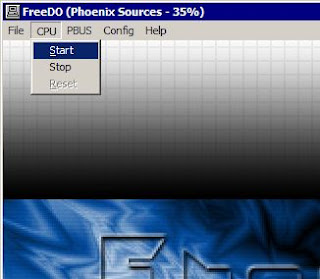
Após ter informado ao emulador a localização exata da pasta e arquivo contendo a BIOS do 3DO, você pode testar a mesma clicando no menu “CPU” e escolhendo a opção “Start” da lista.
Passo 4
Será exibido o logotipo do console de acordo com o modelo do BIOS do 3DO FZ-10 (1994). Aguarde!
 Neste passo o sistema solicita a inserção de uma mídia compatível. Conforme a mensagem da tela, pressione o botão Botão Stop para acessar o STORAGE MANAGER (Gerenciador de saves).
Neste passo o sistema solicita a inserção de uma mídia compatível. Conforme a mensagem da tela, pressione o botão Botão Stop para acessar o STORAGE MANAGER (Gerenciador de saves).

O sistema questiona a ação de exclusão. Pressione Botão A para confirmar e Botão C para cancelar a remoção. Obs. Para remover todos os saves pressione o Botão Play/Pause e confirme com o Botão A.
Configurando o controle no teclado
Passo 1
 Clique no menu “PBUS”, opção “Controller 1″ e selecione a seguir “Keypad” e “Configure…”.
Clique no menu “PBUS”, opção “Controller 1″ e selecione a seguir “Keypad” e “Configure…”.Passo 2

Nesta tela basta atribuir as teclas de acordo com os botões do controle original do 3DO. Para salvar as
Modificações clique no botão “Ok”. Obs. Para configurar o controle 2 repita a operação mas no primeiro passo, ao invés de escolher “Controller 1″ em “PBUS”, selecione “Controller 2″. Obs. Para interpretar a configuração na imagem acima, basta analisar a tabela a seguir:
|
|
| Seta para cima |
|
|
|
|
|
|
|
|
|
|
|
|
|
|
|
|
|
|
|
|
Configurando o controle no seu Joystick
Passo 1
Forçando a detecção do seu Joystick com o programa JoyToKey
O emulador FreeDO trabalha com um número limitado de modelos de controles, assim é possível que o seu controle não seja detectado. Mas para corrigir este pequeno incômodo, basta utilizar o programa JoyToKey*. O JoyToKey permite atribuir teclas aos botões do seu controle, assim, simulando um teclado no próprio Joystick. Desta maneira o emulador reconhecerá seu controlador como um teclado, ou seja, dispositivo típico de entrada e 100% compatível.
*Arquivo com a extensão “.7z” para descompactar utilize o software 7-Zip.

: Na tela principal do programa você tem a lista dos botões do seu controle a tecla correspondente. Para atribuir teclas aos botões basta dar um duplo clique no item “Button” desejado.

Em “Setting for Keyboard

Para a emulação de teclado no controle funcionar é necessário que o programa “JoyToKey” esteja em execução.O ícone na “bandeja do sistema” indica que o “JoyToKey” está ativo.
Carregando uma ISO de 3DO e iniciando a mesma
Passo 1
 Clique no menu “File” e a seguir a opção “Open ISO…”
Clique no menu “File” e a seguir a opção “Open ISO…”Passo 2

Localize a pasta contendo as ISOs (Imagens dos CDs do 3DO), selecione a ISO desejada e clique no botão “Abrir”.
Passo 3

IMPORTANTE! Para iniciar a emulação da ISO é necessário clicar em “CPU” e na opção “Start”.

O jogo será carregado e boa diversão!
CONTINUA







